step7与wincc flexible仿真
- 格式:docx
- 大小:1.14 MB
- 文档页数:5


Step7和wincc联合仿真步骤
1.点击SIMATIC Manager工具栏中的“打开/关闭仿真器”按钮,如图1:
图1
2.进入仿真界面后,把界面中CPU的状态打到“RUN-P”(这样仿真的时候可以在线修改程序)。
在工具栏
中可以调出PLC输入输出点及内部点,方便直接赋值。
如图2:
图2
3.打开wincc相应的项目,依次展开“变量管理”——“SIMATIC S7 PROTOCOL SUITE”——“TCP/IP”,右
击TCP/IP,选择“系统参数”——“单位”,逻辑设备名称一栏,选“PLCSIM(TCP/IP)”(如果wincc项目
和plc是Profibus连接,则右击选择“PROFIBUS”的系统参数,逻辑设备名称选“PLCSIM(PROFIBUS)”,其他的同理)。
如图3:
图3
4.运行wincc项目,这时就可以实现wincc与PLC的联合仿真了。

基于Step7和WinccFlexible联合仿真教程目录0 项目要求:..................................................................... .............................................. 2 1 项目分析与规划: .................................................................... .................................... 2 2 系统IO口分配:..................................................................... ..................................... 2 3 系统接线原理图: .................................................................... .................................... 2 4 系统控制方式规划:..................................................................... .. (2)5 系统硬件选择与组态...................................................................... . (3)6 PLC程序设计...................................................................... ........................................ 197 触摸屏通讯设置、画面设计与变量控制.......................................................................25 8 项目仿真测试 ............................................................................................................. 37 9 现场联机调试 ..................................................................... . (42)0 项目要求:(1)有一台三相交流异步电动机,可以用操作站上的按钮控制,也可以用监控站的触摸屏控制;(2)操作站安装有三个按钮SB1、SB2和SB3,其中按钮SB1可以实现电动机的点动控制,按钮SB2控制电动机的连续运行,按钮SB3用来控制电动机的停止。

winccflexible、step 7和plcsim集成仿真的
问题
想做winccflexible、step7和PLCsim集成仿真,组态应该都没有问题,flexible的“连接”项名称为“connection_1”,激活的为“开”,通讯驱动程序为“SIMATICS7300/400”,工作站为建立的项目,伙伴站为“CPU313”为项目的PLC,节点为CPU313,在线为“开”。
各个变量的连接也为“connection1”,应无问题。
但是运行后仿真时winccflexile和step7似乎没有连接,step7中子程序可以用plcsim仿真,但是在winccflexibleruntime上点击相应的按钮,但是step7程序中相应变量没有反应。
请问这是为什么?
最佳答案
你点错了按钮——点的是WINCCFLEXIBLE 的仿真系统,应该点这个仿真图标边上的一个计算机图标才是运行WINCCRUNTIME系统。
然后就可以与PLCSIM进行测试了。
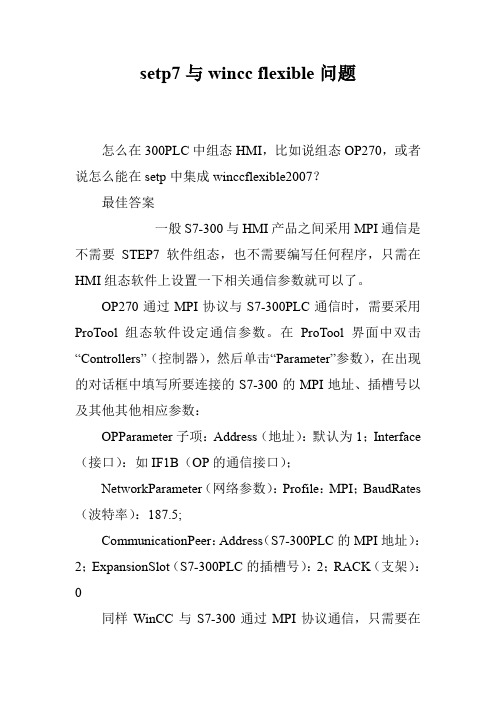
setp7与wincc flexible问题怎么在300PLC中组态HMI,比如说组态OP270,或者说怎么能在setp中集成winccflexible2007?最佳答案一般S7-300与HMI产品之间采用MPI通信是不需要STEP7软件组态,也不需要编写任何程序,只需在HMI组态软件上设置一下相关通信参数就可以了。
OP270通过MPI协议与S7-300PLC通信时,需要采用ProTool组态软件设定通信参数。
在ProTool界面中双击“Controllers”(控制器),然后单击“Parameter”参数),在出现的对话框中填写所要连接的S7-300的MPI地址、插槽号以及其他其他相应参数:OPParameter子项:Address(地址):默认为1;Interface (接口):如IF1B(OP的通信接口);NetworkParameter(网络参数):Profile:MPI;BaudRates (波特率):187.5;CommunicationPeer:Address(S7-300PLC的MPI地址):2;ExpansionSlot(S7-300PLC的插槽号):2;RACK(支架):0同样WinCC与S7-300通过MPI协议通信,只需要在WinCC上对CPU的展地址和槽号及网卡进行设置。
在PC 上设定网卡CP5611为CP5611(MPI);如果Step7与winccflexible2007集成,只需在WinCC上添加STEP7通信协议,方法如下:打开WinCC,选择“TagManagement”,点击右键选择“AddNewDriver’(增加新驱动器),在弹出的窗口中选择”SIMATICS7PROFTOCOLSUITE“(SIMATICS7协议组),连接驱动,将其添加到“TagManagement”;通信协议为MPI,右键选择“SystemParameter“(系统参数);选择MPI 通信驱动并右键选择”NewDriverConnection‘(新驱动器连接)建立一个连接,在S7NetworkAddress(S7网络地址)中选择S7-300PLC的站地址(StationAddress)和插槽号)(SlotNumber)。

2014-05-31 22:08 提问者采纳
wincc下要添加s7的驱动,选择一个接口建立连接,在属性里设置连接参数。
之后建变量,做好画面,连接好变量...
s7里设置pc/pg接口,要和wincc上选择的一致。
写好程序后保存,打开仿真器,并下载程序。
plcsim里运行cpu,wincc里激活画面,就可以进行仿真
追问
有没有具体的教程参考啊?我是才学习的,有些地方不懂啊。
我现在是程序有,画面有就是不知道怎么仿真
回答
想要仿真就要保证wincc和plc连接上,而连接的关键就在接口要一致和参数要正确。
用MPI连接举个例子:
step7→选项→设置PC/PG接口→PLCSIM.MPI
wincc→变量管理→MPI→系统参数→PLCSIM.MPI
wincc→变量管理→MPI→连接参数→插槽号改为2
PLCSIM→PLCSIM.MPI
下载程序到plcsim,运行cpu,激活wincc。
查看wincc→工具→驱动程序连接状态,显示正常的话说明已经建立连接,可以进行仿真了。
一、上位机与下位机仿真链接:
方法一:
1、电脑设置:开始→控制面板→设置PG/PC接口→S7ONLINE (STEP7) →PLCSIM(TCP/IP)。
2、WINCC设置:①变量管理→s7连接→TCP/IP→系统参数→单元→S7ONLINE;②变量组→属性→IP地址、机架号、插槽号要与STEP7硬件的一致。
3、STEP7设置:IP地址与wincc的一致。
4、PLCSIM设置:选择PLCSIM(TCP/IP)。
方法二:
1、电脑设置:开始→控制面板→设置PG/PC接口→CP_I2_1:→PLCSIM(TCP/IP)。
2、WINCC设置:①变量管理→s7连接→TCP/IP→系统参数→单元→CP_I2_1;②变量组→属性→IP地址、机架号、插槽号要与STEP7硬件的一致。
3、STEP7设置:IP地址与wincc的一致。
4、PLCSIM设置:选择PLCSIM(TCP/IP)。
二、从别的服务器上考来的项目需要修改计算机名才能打开运行:步骤:打开项目会弹出一个对话框,选择“启动本地服务器”,进入项目,在项目里右键点击计算机→属性→属性,将自己的计算机名粘贴上→确定,然后关闭wincc项目,再重新启动即可(注意:计算机名后便不能有点,即“.”)。
如何把一个WinCC Flexible项目集成到STEP7中?描述:分以下两点进行介绍在STEP 7 中集成一个 WinCC flexible 项目。
WinCC flexible 项目不能集成到STEP 7 中的几种可能的原因。
操作说明:在STEP 7 中集成一个WinCC flexible 项目编号1 按照如下步骤在 STEP 7 中集成一个 WinCC flexible 项目。
打开 WinCC flexible 组态。
选择命令菜单“项目>在 STEP 7 中集成...”。
打开“集成于 STEP 7 项目中”对话框。
在对话框中选择相关的 STEP 7 项目。
如果所需的项目没有被列出来,那么通过搜索域可以定位到 STEP 7 项目存储的文件夹。
一旦选择了 STEP 7 项目就会执行集成操作。
Fig. 01注意:执行该操作 STEP 7 项目无需打开。
2 参数化连接/通讯伙伴在“独立”模式下必须手动设置控制器的所有连接参数。
在“集成”模式下可以通过选择菜单确定通讯伙伴的地址来定义站。
地址会被自动传输。
此外,使用该方法后可以通过符号连接来访问变量。
打开之前已经集成了WinCC flexible 项目的 STEP 7 项目。
标记 HMI 站并且双击打开HMI站的“硬件组态”。
打开操作面板的接口“属性”界面,定义接口和地址。
Fig. 02切换到 WinCC flexible 组态然后通过项目树的“通讯>连接”打开“连接”。
在“工作站”下选择相关的PLC站。
“伙伴站”和所有其它的参数将会自动传输。
WinCC flexible 项目集成完毕。
不能在STEP 7 中集成 WinCC flexible 项目的几种可能的错误原因。
如果 WinCC flexible 的集成功能为灰色或者不可用,可能是由于以下原因导致。
如果 WinCC flexible 先于 STEP 7 而被安装,那么必须安装 WinCC flexible 集成选项。
STEP7与wincc flexible集成在虚拟电梯中的应用作者:赵凤英王翠来源:《电子技术与软件工程》2018年第23期摘要目前,PLC与组态软件已经广泛应用与楼宇、钢铁、电力、造纸、化工等各个行业,PLC 与组态软件已经应用到逻辑控制,模拟量的控制,速度控制,过程控制、数据监测、通讯控制等自动化领域。
结合STEP7与winCCflexible集成的的特点以及电梯在教学中的现状,应用STEP7与winCC flexible集成仿真虚拟电梯对楼宇自动化中电梯项目的教学有重大的意义。
【关键词】STEP7 winec flexible 应用1 前言1.1 现状在教学过程中,由于客观试验条件的限制,一些PLC项目无法实现。
电梯控制是智能楼宇控制一个重要的项目,但是由于电梯的体型庞大,机械电气结构复杂、控制逻辑比较复杂,所以在自动化楼宇教学中,电梯教学即是一个重点又是一个难点。
1.2 S7-300与winCC flexible集成软件介绍西门子的的HMI设备主要是与S7-300/400配合使用,由于它的价格较高,初学者编写出PLC程序和组态后,一般没有条件用硬件来实验,为了解决硬件缺乏的问题,西门子公司将HMI的项目集成在S7-300/400的编程软件STEP7中,用仿真软件PLCSIM来模拟S7-300/400的运行,用winCC flexible的运行系统来模拟运行HMI的功能。
在没有PLC和HMI的硬件设备条件下,计算机也能很好的模拟真实的PLC和HMI设备组成的控制系统,模拟系统与硬件系统的功能基本相同。
2 项目的建立2.1 项目的集成建立虚拟实验室是以电脑为平台,在电脑上安装STEP7软件与Wincc flexible软件,在STEP7软件中以对象插入的形式,将HMI虚拟硬件插入到STEP7项目中,用仿真软件PLCSIM来模拟S7-300的运行,用WinCCFLEX113LL的运行系统来模拟HMI设备的功能。
使用Wincc Flexible与PLCSIM进行联机调试是可行的,但是前提条件是安装Wincc Flexible时必须选择集成在Step7中,下面就介绍一下如何进行两者的通讯。
Step1:在Step7中建立一个项目,并编写需要的程序,如下图所示:
为了演示的方便,我们建立了一个起停程序,如下图所示:
Step2:回到Simatic Manager中,在项目树中我们建立一个Simatic HMI Station的对象,如果Wincc Flexible已经被安装且在安装时选择集成在Step7中的话,系统会调用Wincc Flexible程序,如下图所示:
为方便演示,我们这里选择TP270 6寸的屏。
确定后系统需要加载一些程序,加载后的Simatic Manager界面如下图所示:
Step3:双击Simatic HMI Station下Wincc Flexible RT,如同在Wincc Flexible软件下一样的操作,进行画面的编辑与通讯的连接的设定,如果您安装的Wincc Flexible软件为多语言版本,那么通过上述步骤建立而运行的Wincc Flexible界面就会形成英语版,请在打开的Wincc Flexible软件菜单Options-〉Settings……中设置如下图所示即可。
将项目树下通讯,连接设置成如下图所示:
根据我们先前编写的起停程序,这里只需要使用两个M变量与一个Q变量即可。
将通讯,变量设置成如下图所示:
将画面连接变量,根据本文演示制作如下画面:
现在我们就完成了基本的步骤。
Step4:模拟演示,运行PLCSIM,并下载先前完成的程序。
建立M区以及Q区模拟,试运行,证实Step7程序没有出错。
接下来在Wincc Flexible中启动运行系统(如果不需要与PLCSIM联机调试,那么需要运行带仿真器的运行系统),此时就可以联机模拟了。
本例中的联机模拟程序运行如下图所示:。